클라우드 다음과 같은 저장 Google 드라이브 또는 Dropbox는 파일을 보유하고 모든 장치에서 액세스할 수 있도록 하는 데 매우 유용합니다. 그러나 때로는 파일이 많으면 순서를 잘 정하기 어려울 수 있으므로 이러한 파일이 중복될 가능성이 매우 높습니다. 그런 경우라면 보여드리겠습니다. 성가신 중복 파일을 제거하는 데 도움이 되는 앱 .
이러한 클라우드 서비스의 문제점 중 하나는 이러한 유형의 파일을 찾는 기본 도구를 제공하지 않는다는 것입니다. 중복 파일이 많으면 너무 빨리 공간이 부족하여 더 많은 공간을 구입해야 할 가능성이 높습니다.
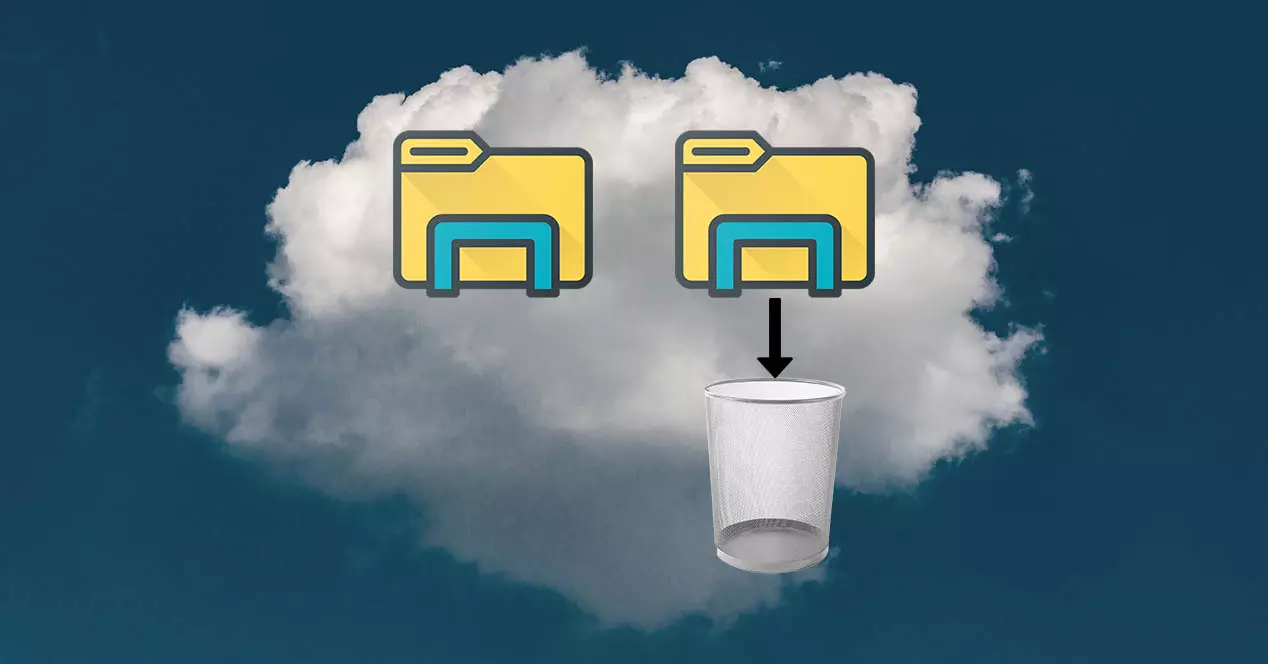
중복 삭제 앱 DeDuplicate
이 앱을 사용하는 것은 매우 간단합니다. 실제로 모든 작업을 수행하는 앱이기 때문입니다. 앱이 클라우드에서 중복 파일을 찾으면 해당 파일에 대한 많은 세부 정보를 표시하고 두 가지 옵션을 허용합니다. 이 옵션 중 첫 번째는 가장 오래된 사본, 가장 최근 사본 또는 모두 보관 , 기본적으로 선택하지 않은 모든 파일이 삭제되지만. 응용 프로그램이 제공하는 다른 옵션은 구체적으로 파일을 선택 클라우드 스토리지에서 나머지 사본을 제거하여 유지하려는 것입니다.
이 응용 프로그램의 가장 좋은 점 중 하나는 중복 파일을 자체적으로 열어 보관 여부를 더 쉽게 결정할 수 있다는 것입니다.
가장 먼저해야 할 일은 논리적으로 모바일 장치에 응용 프로그램을 설치하는 것입니다. 설치할 수 있는 애플리케이션입니다 에서 직접 구글 플레이 스토어 또한 완전히 무료입니다. 앱은 둘 다 사용할 수 있습니다 Android 모바일 장치 및 태블릿에서 사용할 수 있으므로 모든 장치에 설치하는 데 문제가 없습니다.
DeDuplicate가 설치되고 시작되면 다음 중 하나를 선택해야 합니다. 클라우드 서비스 우리는 그것이 허용하는 모든 것에서 사용하기를 원합니다. 현재 Google 드라이브가 있습니다. 원 드라이브, Dropbox 및 Mega를 사용할 수 있습니다. 사용하려는 서비스를 선택하면 해당 서비스로 로그인하고 애플리케이션에서 요청한 권한을 부여해야 합니다.
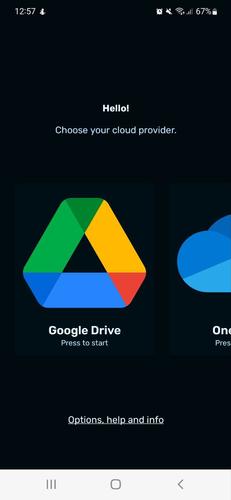
이 작업이 완료되면 화면에 다음을 알리는 화면이 나타납니다. 앱에서 사용하는 데이터는 제XNUMX자와 공유되지 않습니다. , 뿐만 아니라 파일이 많은 경우 프로세스에 시간이 걸릴 수 있습니다. 중복을 검색하기 위해 하나 또는 여러 폴더를 검색하거나 전체 드라이브를 검색하는 두 가지 옵션도 있습니다.
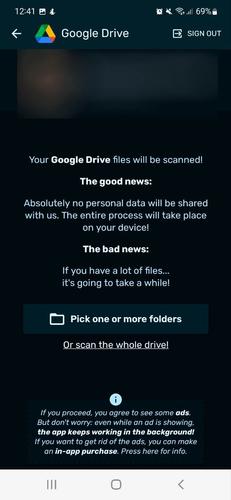
이 시점에서 DeDuplicate가 중복 항목을 찾지 못하면 앱에서 메시지로 알려줍니다. 그것을 찾으면 그대로 . 이 시점에서 이전에 말했듯이 각 파일을 하나씩 확인할 수 있으며 보관하려는 파일에 따라 선택할 수 있는 세 가지 옵션이 화면 상단에 나타납니다.
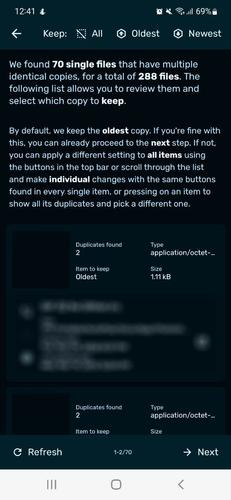
삭제할 파일을 선택했으면 화면 오른쪽 하단으로 이동하여 다음을 나타내는 버튼을 누르고 표시되는 화면에서 다음을 클릭하기만 하면 됩니다. 중복 삭제 . 이를 통해 앱은 남은 모든 파일을 몇 초 만에 삭제하므로 스토리지 서비스에 더 많은 공간을 확보할 수 있습니다.